window10查找大文件 Windows 10 查找电脑大文件方法
更新时间:2024-08-22 16:51:23作者:yang
在使用Windows 10操作系统的过程中,我们经常会遇到存储空间不足的问题,这往往是由于电脑上存在大量的大文件所导致的,为了释放更多的存储空间,我们需要找到这些大文件并及时删除或移动。在Windows 10中,有多种方法可以帮助我们快速找到电脑中的大文件,从而有效管理我们的存储空间。接下来我们将介绍几种简单实用的方法来查找电脑中的大文件。
步骤如下:
1.按Windows 10 任务栏上的"文件资源管理器"按钮。
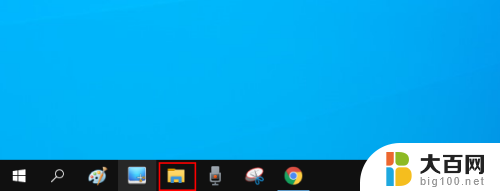
2.单击资源管理器窗口右侧的"搜索"框内以打开"搜索"选项卡。
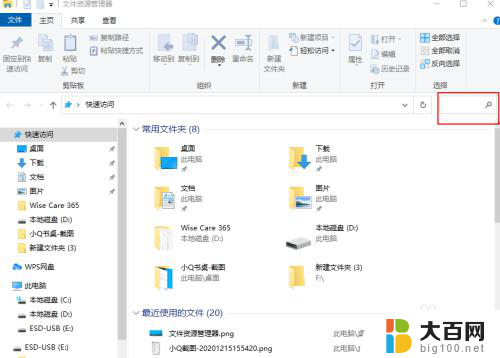
3.选择"所有子文件夹"选项。
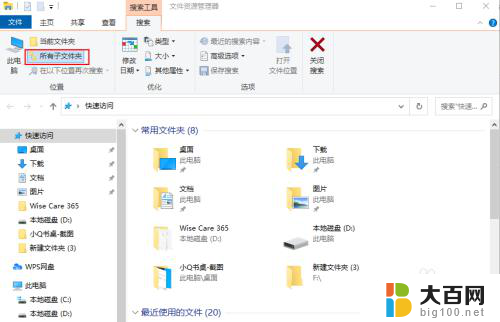
4.单击"大小"按钮打开下面显示的下拉菜单。
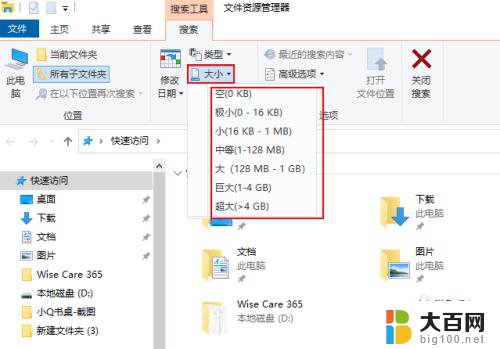
5.选择大(128MB-1G) 选项以搜索最大的文件。文件资源管理器然后将列出所有超过128 MB文件。
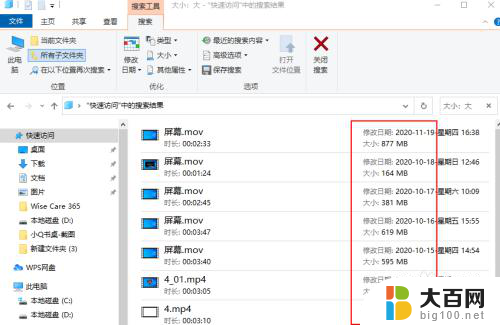
6.按"类型"和“其它属性”按钮可进一步修改搜索。选择此选项可搜索更具体的文件类型,如图像、音乐或视频。
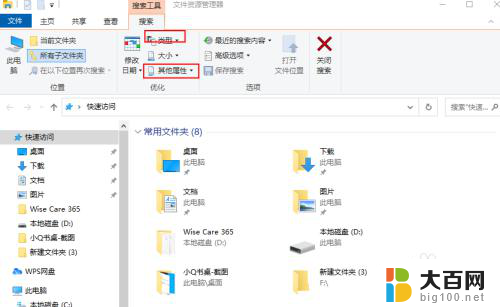
以上就是如何查找Windows 10中的大文件的全部内容,如果您需要的话,您可以按照这些步骤进行操作,希望对大家有所帮助。
window10查找大文件 Windows 10 查找电脑大文件方法相关教程
- win10查找指定大小的文件 在 Windows 10 中如何找到并清理占用较多磁盘空间的大文件
- win10系统如何查找文件 win10怎么查找文件夹
- 电脑字体路径 Win10字体文件夹路径查找方法
- win10怎样搜索文件 win10怎么在电脑上查找文件
- 查看电脑打开文件记录 win10文件访问记录查询方法
- win10c盘满了但是找不到文件 怎么清理C盘占用的大文件
- windows10找不到文件请确定文件名是否正确 Win10电脑文件找不到怎么办
- win打印机驱动放在哪个文件夹里 win10打印机驱动文件的查找方法
- 如何查找文件夹中文件包含文字 Win10如何筛选包含指定内容的文件
- 怎么找到另一台电脑的共享文件 win10如何查看别人的共享文件夹权限
- win10c盘分盘教程 windows10如何分区硬盘
- 怎么隐藏win10下面的任务栏 Win10任务栏如何隐藏
- win10系统文件搜索功能用不了 win10文件搜索功能无法打开怎么办
- win10dnf掉帧严重完美解决 win10玩地下城掉帧怎么解决
- windows10ie浏览器卸载 ie浏览器卸载教程
- windows10defender开启 win10怎么设置开机自动进入安全模式
win10系统教程推荐
- 1 windows10ie浏览器卸载 ie浏览器卸载教程
- 2 电脑设置 提升网速 win10 如何调整笔记本电脑的网络设置以提高网速
- 3 电脑屏幕调暗win10 电脑屏幕调亮调暗设置
- 4 window10怎么一键关机 笔记本怎么使用快捷键关机
- 5 win10笔记本怎么进去安全模式 win10开机进入安全模式步骤
- 6 win10系统怎么调竖屏 电脑屏幕怎么翻转
- 7 win10完全关闭安全中心卸载 win10安全中心卸载教程详解
- 8 win10电脑怎么查看磁盘容量 win10查看硬盘容量的快捷方法
- 9 怎么打开win10的更新 win10自动更新开启教程
- 10 win10怎么关闭桌面保护 电脑屏幕保护关闭指南